כיצד להשבית או להפעיל יציאות USB ב- Windows: - חשבתם פעם מדוע אינכם יכולים לחבר את ה- USB למחשב בית הספר? או שאי פעם הרגשת עייפה לומר לחבריך כמה אתה לא רוצה שהם יחברו את ה- USB שלהם למחשב הנייד שלך? אם תשובתך חיובית לאחת משתי השאלות שלעיל, מאמר זה הוא עבורך. המשך לקרוא, כדי ללמוד על השיטות השונות בהן תוכל להפעיל או להשבית את יציאות ה- USB שלך.
על ידי שינוי ערכי עורך הרישום
הערה: השלבים הבאים פועלים רק אם מנהל ההתקן של אחסון ה- USB כבר הותקן.
שלב 1 - קודם כל, אתה צריך להפעיל את עורך רישום תכנית. לשם כך לחץ WIN + R. מקשים יחד כדי לפתוח את לָרוּץ תיבת דיאלוג. כאשר לָרוּץ תיבת הדו-שיח נפתחת, הקלד רגדיט ולחץ על מקש Enter.
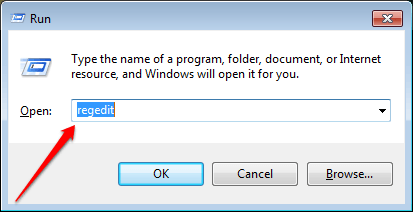
שלב 2 - חלון חדש עבור עורך רישום נפתח. בהמשך, עליך לנווט לנתיב הבא:
HKEY_LOCAL_MACHINE \ SYSTEM \ CurrentControlSet \ Services \ USBSTOR
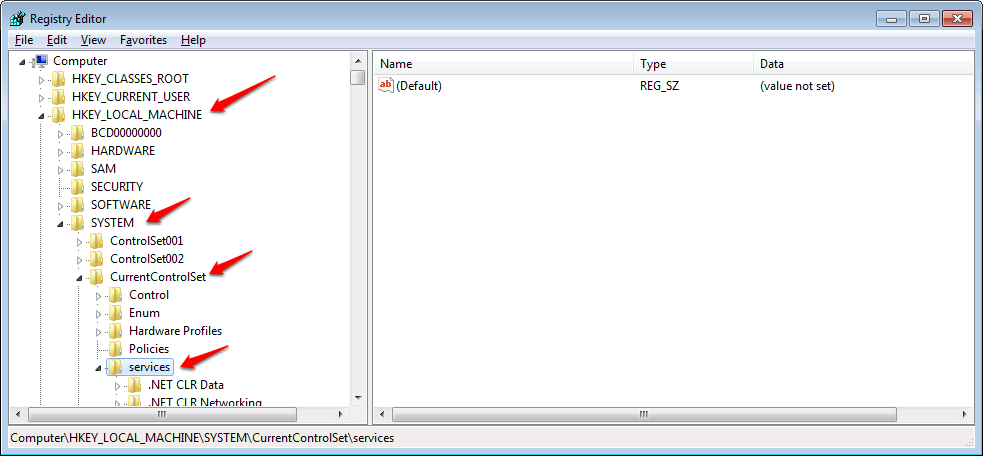
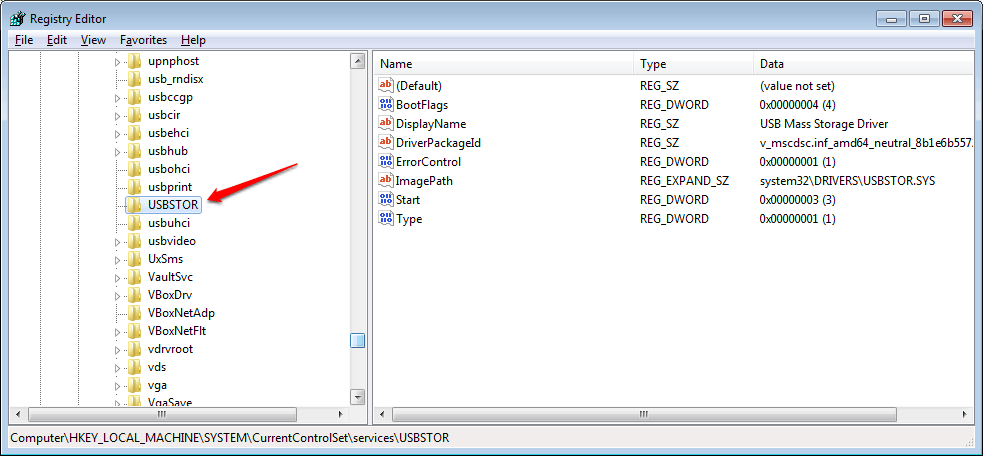
שלב 4 - כעת בחלונית החלון הימנית המתאימה ל- USBSTOR מפתח, תוכל לראות ערך בשם הַתחָלָה. זה הערך שעלינו לבצע בו שינויים.
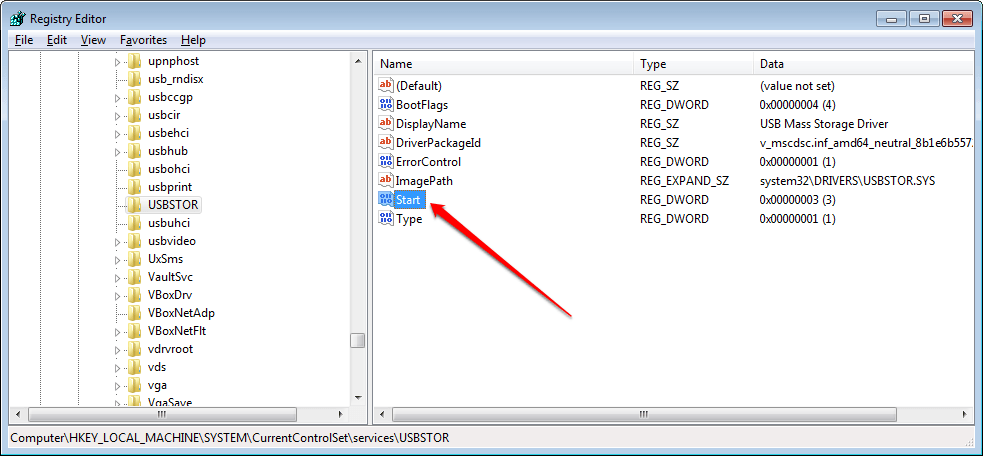
שלב 5 - לחץ פעמיים על ה- הַתחָלָה כְּנִיסָה. פעולה זו פותחת חלון חדש לעריכת ערך DWORD זה. כאן תחת המוגש נתוני ערךהערך יהיה 3. אתה צריך לשנות את זה ל
4 כפי שמוצג בצילום המסך המופיע להלן כדי להשבית את יציאות ה- USB. אם ברצונך להפעיל את היציאות, פשוט החזר את הערך ל -3.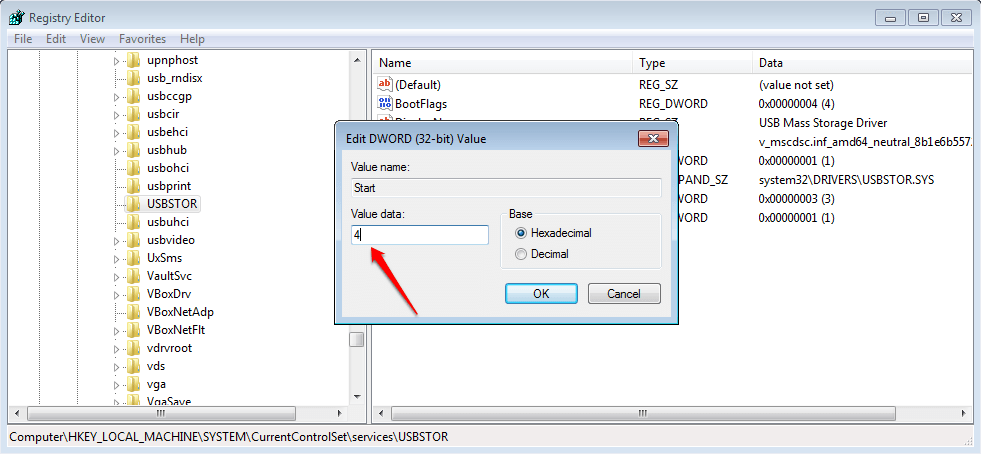
דרך מנהל ההתקנים
שלב 1
- אתה צריך להפעיל את מנהל התקן. לשם כך לחץ WIN + R. מקשים יחד כדי לפתוח את לָרוּץ תיבת דיאלוג. כאשר הוא נפתח, הקלד devmgmt.msc ולחץ על מקש Enter.

שלב 2
- ה מנהל התקן חלון נפתח. אתר ערך לפי השם בקרי אוטובוסים סידוריים אוניברסליים. לחץ על החץ הצדדי המשויך אליו כדי להציג את תוכנו.
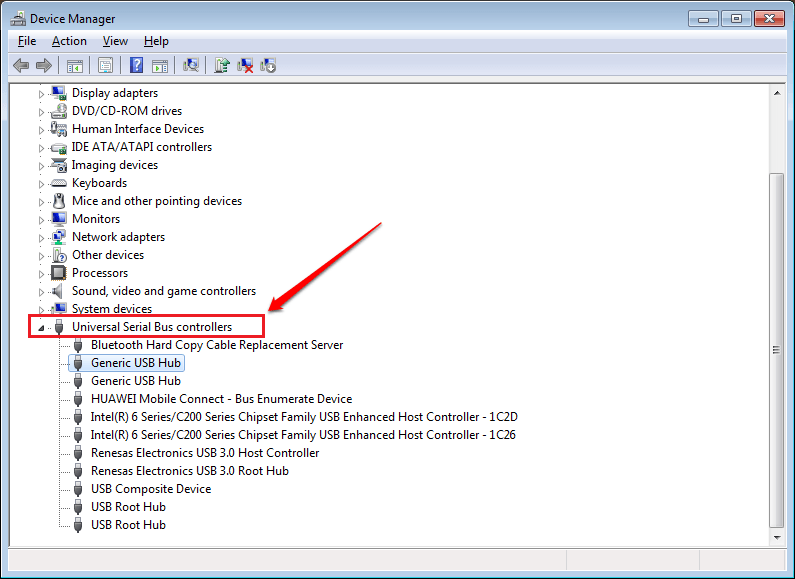
שלב 3
- עכשיו אתה יכול לנסות להשבית כל אחת מהערכים בפנים בקרי אוטובוסים סידוריים אוניברסליים כדי להשבית את יציאות ה- USB. אם הבעיה שלך היא שהיציאות לא עובדות, נסה להפעיל את מנהלי ההתקן כאן.

על ידי שינוי הגדרת ה- BIOS
אם במקרה ששתי השיטות שלעיל אינן עובדות עבורך, תוכל תמיד לנסות לשנות את הגדרת ה- BIOS שלך. לשם כך, בצע את השלבים המפורטים להלן.
שלב 1
קודם כל, הזן את ה- BIOS. אתה יכול להפנות את המאמר שלנו בנושא כיצד לפתוח את הגדרות ה- UEFI BIOS ב- Windows 10 אם יש לך בלבולים כיצד להגיע ל- BIOS.
שלב 2
ברגע שאתה ב- BIOS, חפש את הכרטיסייה מִתקַדֵם. כאן וודא כי תמיכה ב - USB מדור קודם ו פונקציות USB מושבתים.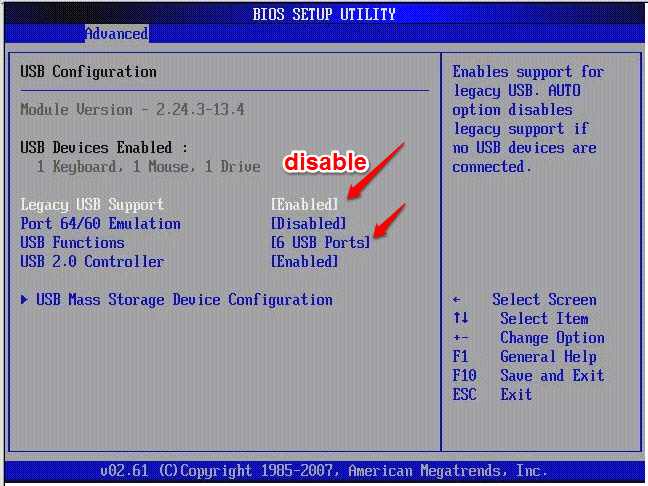
שלב 3
לאחר שתסיים, תוכל לצאת מה- BIOS. בדרך כלל, F10 משמש כדי לשמור ולצאת מה- BIOS.
שלב 4
לאחר שהמערכת תופעל מחדש, וודא כי השבתת יציאות ה- USB בהצלחה.
מקווה שאחת משלוש השיטות שלעיל עבדה בשבילך. אם אתה תקוע בכל אחת מהשלבים, אל תהסס להשאיר הערות. נשמח לעזור.


